엑셀 파일 "읽기 전용으로 여시겠습니까" 확인창 없애는 방법
2023. 1. 7. 14:15 / 서기랑
간혹 엑셀 파일을 열면 읽기 전용 파일이 아닌데도 읽기 전용으로 열 것인지 확인하는 창이 나타나는 경우가 있다.
"변경할 내용을 저장할 필요가 없으면 'test.xlsx'을(를) 읽기 전용을 여십시오. 읽기 전용으로 여시겠습니까?"
해당 창이 나타나는 이유는 엑셀 파일을 저장할 때 읽기 전용 권장이라는 옵션을 사용했기 때문에 나타나는 것으로 엑셀 파일을 열 때 읽기 전용 확인 창이 나타나지 않도록 없애고 싶다면 옵션을 해제하고 엑셀 파일을 다시 저장하면 된다.
엑셀 읽기 전용으로 열시겠습니까 확인 창 없애기
1. 다른 이름으로 저장.
일단 해당 엑셀 파일을 열고 [파일 - 다른 이름으로 저장]을 클릭하자.
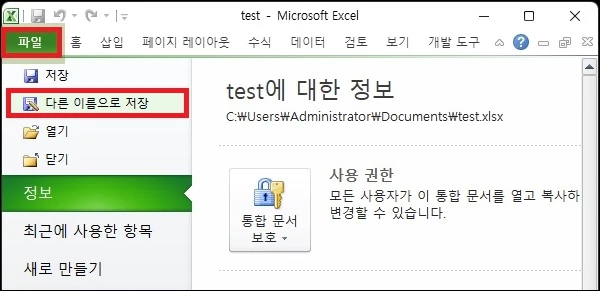
2. 일반 저장 옵션 설정.
다른 이름으로 저장 창이 나타나면 저장 버튼 왼쪽에 있는 [도구 -> 일반 옵션]을 클릭.
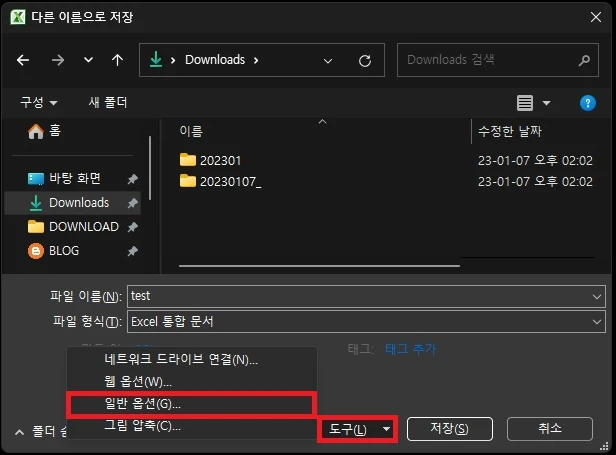
일반 옵션에서 [읽기 전용 권장] 부분의 체크를 해제하고 [확인] 버튼을 클릭하자.
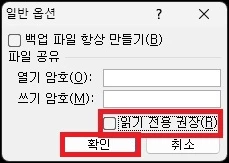
3. 저장 후 확인.
옵션을 변경했다면 저장 후 파일을 다시 열어 보자.
읽기 전용 확인창은 더이상 나타나지 않을 것이다.
그 외 내용
실수가 아니라면 읽기 전용으로 열도록 권장하는 확인 창이 나타나도록 한 이유가 있을 것이다.
본인이 작성한 문서가 아니라면 작성자에게 이유를 물어보는 것도 좋지 않을까 한다.